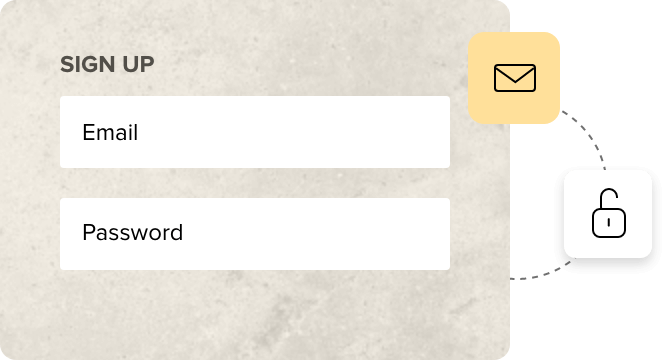Remote-Arbeit – das Gebot der Stunde
Unternehmen auf der ganzen Welt haben begonnen, neue Richtlinien zu erstellen, damit ihre Mitarbeiter gesund und sicher arbeiten können. Durch die Einführung von Richtlinien für Remote-Arbeit und Home-Office, wird das Risiko einer Exposition gegenüber der Krankheit und der Übertragung des Virus, verringert. Wir wissen, dass die Arbeit von verschiedenen Standorten aus eine neue Situation für Ihr Team sein kann, aber es gibt keinen Grund für Bedenken, wenn Sie Zoho Meeting verwenden. Es gilt als eine der benutzerfreundlichsten Konferenzlösungen der Branche. Um beginnen zu können, müssen Sie sich lediglich bei Zoho Meeting anmelden.


Der Einstieg in Zoho Meeting

Anmelden
Melden Sie sich mit Ihrer geschäftlichen E-Mail-Adresse bei Zoho Meeting an. Wenn Sie sich zum ersten Mal bei Zoho Meeting anmelden, erhalten Sie eine 14-tägige kostenlose Testversion des Produkts. Wenn Sie nach einer Reihe von Apps zur Unterstützung der Remote-Arbeit suchen, sollten Sie sich bei Zoho Remotely anmelden. Es umfasst Meeting und neun weitere Apps für die Zusammenarbeit.

Fügen Sie Ihre Teammitglieder hinzu
Fügen Sie Ihre Teammitglieder in Zoho Meeting hinzu, um Ihr Team zu verwalten und die Unternehmenseinstellungen über Ihr Zoho Meeting-Konto einzurichten. Zur Bestätigung wird eine E-Mail an die E-Mail-Adressen Ihrer Teammitglieder gesendet. Ihre Teammitglieder können dann bestätigen, dass sie Ihrem Unternehmenskonto auf Zoho Meeting hinzugefügt werden möchten.

Hosten Sie Ihr erstes Online-Meeting
Planen Sie ein Online-Meeting, indem Sie Gesprächsthema, Datum und Uhrzeit eingeben. Fügen Sie Teilnehmer als Mitglieder hinzu und senden Sie bei Bedarf auch Einladungen an externe Kontakte oder Kunden. Alle Teilnehmer erhalten eine E-Mail-Einladung, mit Optionen zur Annahme oder Absage und dem Link für die Teilnahme am Meeting. Eine Annahme fügt das Treffen ihren Kalendern hinzu. Alternativ können Sie mithilfe der Option "Jetzt treffen" unmittelbar ein Meeting beginnen und den entsprechenden Link per Chat oder SMS teilen.
 Gesamter Bildschirm Anwendungsfenster
Gesamter Bildschirm AnwendungsfensterGeben Sie Ihren Bildschirm und Ihre Video-Funktion frei
Lassen Sie bei der Remote-Zusammenarbeit keinen Raum für Unklarheiten. Kommunizieren Sie wie in einem tatsächlichen Konferenzraum, indem Sie Ihre Video-Funktion einschalten. Teilnehmer können während des Meetings ihren Bildschirm freigeben und so Argumente mit mehr Kontext zu untermauern.
Tipps für die produktive Remote-Arbeit und zum Überwinden von Herausforderungen
Nehmen Sie mit langsamem (oder ohne) Internetzugang an Meetings teil
Um mit Ihrem Team online zu arbeiten ist eine gute Internetverbindung erforderlich. Wenn die Geschwindigkeit Ihrer Internetverbindung jedoch schwankt, können Sie auch telefonisch an Ihren Teammeetings teilnehmen. Zoho Meeting bietet Ihnen mehr als 100 lokale Einwahlnummern und mehr als 55 gebührenfreie Nummern, für verschiedene Regionen und Länder.
Informieren Sie Ihr Team über tägliche Meetings
Wenn Ihr Team anfängt online zu arbeiten, sind möglicherweise mehrere Meetings und gemeinsame Sitzungen an einem einzigen Tag notwendig, um die Arbeit zu erledigen. Anstatt für jedes Meeting Einladungen an Ihre Teammitglieder zu senden, können Sie Meetings planen und den Link auf Ihren Webseiten einbetten. Ihre Teammitglieder können anhand ihrer E-Mail-Adressen über eine Webseite an Meetings teilnehmen.
Rückblick auf besprochene Themen
Wenn Sie von zu Hause aus arbeiten, können Sie nicht einfach zum Arbeitsplatz eines Kollegen gehen, um die im Meeting diskutierten Themen noch einmal durchzugehen. Mit Zoho Meeting können Sie Meetings aufzeichnen, in der Cloud speichern und sie als Link mit jedem beliebigen Benutzer teilen. Dies unterstützt Sie und Ihre Kollegen darin, Gespräche erneut aufzugreifen und wichtige Punkte zu notieren, um neue Strategien und Aktionspläne entwickeln zu können.
Gruppenzusammenarbeit und technische Fehler
Geben Sie Ihren Bildschirm frei und laden Sie andere zur aktiven Zusammenarbeit ein, indem Sie den Remote-Zugriff aktivieren. Die Teilnehmer können dadurch die Kontrolle über Ihren Bildschirm übernehmen, um Dokumente zu bearbeiten und so zu Diskussionen beizutragen. Wenn Sie technische Probleme bei der Arbeit von zu Hause aus haben, können Sie auch die Unterstützung Ihrer IT-Mitarbeiter bei der Fehlerbehebung in Anspruch nehmen. Lesen Sie unseren vollständigen Leitfaden zur Remote-Arbeit mit Zoho Meeting.